WordPress主题或插件翻译教程
WordPress有非常多的插件和主题,如果这些插件和主题在开发的代码符合WordPress官方提供的编码标准…
WordPress有非常多的插件和主题,如果这些插件和主题在开发的代码符合WordPress官方提供的编码标准的话,是可以方便的翻译成各种不同语言的。本文将介绍作为使用者如何使用WordPress翻译方法,将主题和插件翻译成自己需要的语言,例如:汉化。
WordPress本地化原理
L10N 是 localization 的缩写形式,意即在 l 和 n 之间有 10 个字母,本意是指软件的“本地化“,WordPress是完全支持本地化的(wp-includes/l10n.php),前提是插件或主题开发时需要使用类似这样的代码: <php _e('Hello', 'textdomain') ?> 。
<php _e('Hello', 'textdomain') ?> 这段代码将输出本文:Hello,并且会检索符合当前WordPress站点语言已翻译字符串,如果无,则直接输出原文本,如果有翻译,则输出翻译后的文本。这就意味着开发者不能直接使用 <php echo "hello"; ?> ,否则这样的插件或主题无法实施多语言翻译。
WordPress主题或插件的翻译工具
一般而言,开发者会提供一个可移植对象模板 (.POT),大多数会在主题或插件目录中的languages子目录里。WordPress不能直接使用POT文件,需要通过POT文件为模板创建可移植对象 (PO) 。
PO文件包含原文和译文,不同语言需要创建不同的PO文件,例如Rank Math SEO插件,它的中文翻译PO文件名为:rank-math-zh_CN.po。
创建和编辑PO文件,推荐使用两个工具(选其一即可):
- Loco Translate插件:这是一个WordPress插件,安装后,可以在WordPress后台直接翻译WP插件或主题,自动生成WordPress可以使用的语言MO文件。
- Poedit软件:该工具是桌面版的应用软件,无需登录WordPress,在桌面系统中即可编辑或创建PO文件,支持Windows、MAC、Linux,最终需要将编译的MO文件上传至WordPress相应的语言目录中。
.MO 文件包含与 PO 文件完全相同的内容,但这两个文件的格式不同。PO 文件适合人类阅读与编辑,而 MO 文件是警告编译处理后的,可供机器阅读的,WordPress 从 .MO 文件中获取翻译内容。
WordPress主题或插件的.mo翻译文件存放路径
制作完翻译好的.mo语言包文件后,需要上传至正确的目录路径里才能起作用。
插件的语言包存放路径:
- WordPress系统路径:
WordPress安装目录/wp-content/languages/plugins - 插件目录:
WordPress安装目录/wp-content/plugins/插件目录/languages
主题的语言包存放路径:
- WordPress系统路径:
WordPress安装目录/wp-content/languages/themes - 主题目录:
WordPress安装目录/wp-content/themes/主题目录/languages
注意:不论是系统路径还是插件/主题目录,需要视开发者的设置而定,如果路径错误,翻译是不起作用的,有时候需要将两个路径都尝试一下,才能找到正确的路径。
Loco Translate插件使用教程
现在使用Loco Translate插件,汉化一下Rank Math SEO插件来做个示范。
安装 Loco Translate插件
在WordPress后台,插件→安装插件→搜索插件,输入:Loco Translate
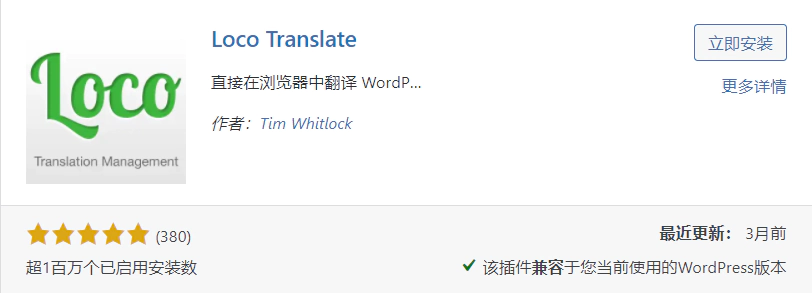
安装结束后,启用即可。
使用Loco Translate翻译Rank Math SEO插件 – 示例
在WordPress后台, Loco Translate → 插件
在这个页面里,会列出所有已安装的插件,点击选择Rank Math SEO,如下图:
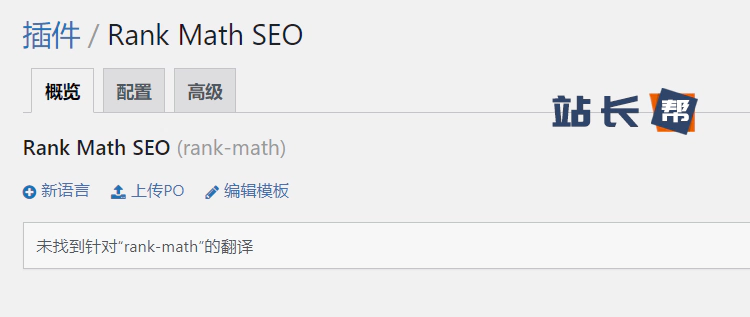
点击“新语言” 创建新的翻译,如下图:
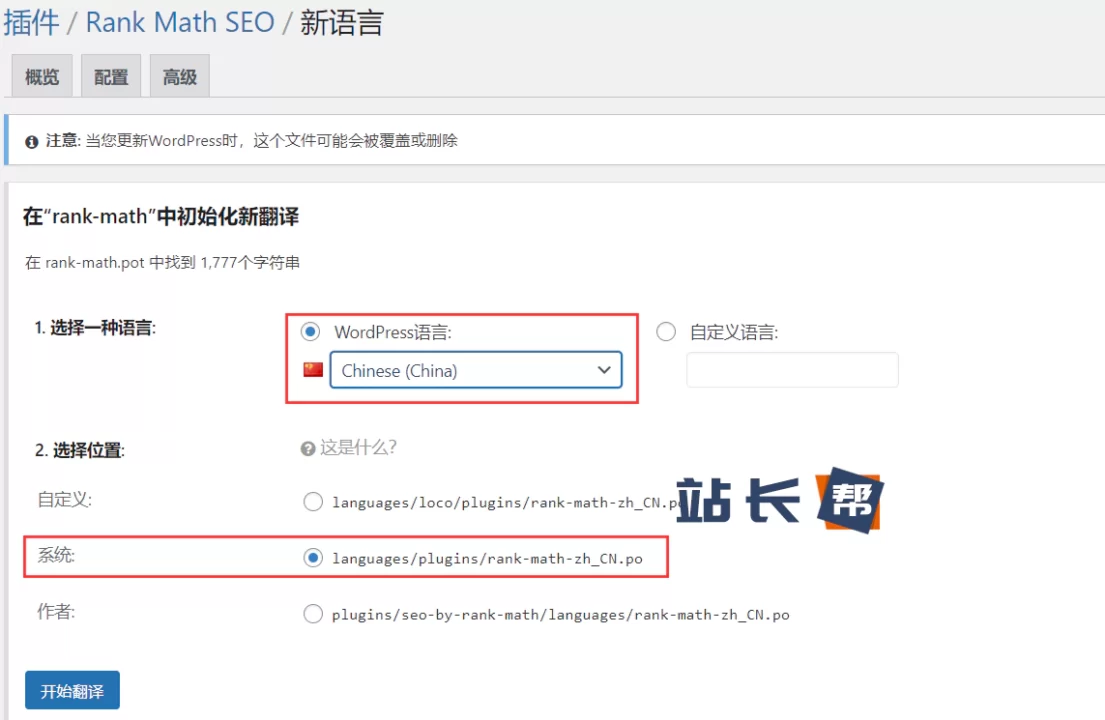
点击开始翻译按钮,就可以翻译了,翻译后记得点击保存,保存成功时Loco Translate会自动生成.mo文件。

如上图,这样就已经完成了 Rank Math SEO 的汉化翻译,再次打开 Rank Math SEO 插件设置页面时,就会变成中文了。
提示:当插件进行了更新后,如果POT文件的内容产生了变化,需要点击上图的同步按钮,这样会将新的需要翻译的字符串自动导入至待翻译的列表里。
本文收集自互联网,转载请注明来源。
如有侵权,请联系 wper_net@163.com 删除。

评论功能已经关闭!